css左侧固定宽度,右侧自适应的几种实现方法
左侧固定,右侧自适应或者右侧固定在,左侧自适应是一样的。这种布局很常见,而且面试过程中也经常会问到,这里我总结的方法一共有5种。要实现这种布局,也算比较简单。我们先给出html结构:
<div id="wrap">
<div id="sidebar" style="height:240px;">固定宽度区</div>
<div id="content" style="height:340px;">自适应区</div>
</div>
<div id="footer">后面的一个DIV,以确保前面的定位不会导致后面的变形</div>
代码中的#wrap的div,是用来包裹我们要定位的这两个区的;他后面还有个#footer,用来测试在前面的定位搞定后会不会导致后面的div错位——如果错位了,那证明我们的定位方法必须改进。
下面列举几个常见的方法:
1.固定宽度区浮动,自适应区不设宽度而设置 margin
我们拿右边定宽左边自适应来做示范,CSS代码如下:
#wrap {
overflow: hidden;
*zoom: 1;
}
#content,
#sidebar {
background-color: #eee;
}
#sidebar {
float: left;
width: 300px;
}
#content {
margin-left: 310px;
}
#footer {
background-color: #f00;
color: #fff;
margin-top: 1em
}
其中,sidebar让他浮动,并设置了一个宽度;而content没有设置宽度。
大家要注意html中必须使用div标签,不要妄图使用什么p标签来达到目的。因为div有个默认属性,即如果不设置宽度,那他会自动填满他的父标签的宽度。这里的content就是例子。
当然我们不能让他填满了,填满了他就不能和sidebar保持同一行了。我们给他设置一个margin。由于sidebar在右边,所以我们设置content的margin-right值,值比sidebar的宽度大一点点——以便区分他们的范围。例子中是310.
假设content的默认宽度是100%,那么他设置了margin后,他的宽度就变成了100%-310,此时content发现自己的宽度可以与sidebar挤在同一行了,于是他就上来了。
而宽度100%是相对于他的父标签来的,如果我们改变了他父标签的宽度,那content的宽度也就会变——比如我们把浏览器窗口缩小,那wrap的宽度就会变小,而content的宽度也就变小——但,他的实际宽度100%-310始终是不会变的。
这个方法看起来很完美,只要我们记得清除浮动(这里我用了最简单的方法),那footer也不会错位。而且无论content和sidebar谁更长,都不会对布局造成影响.
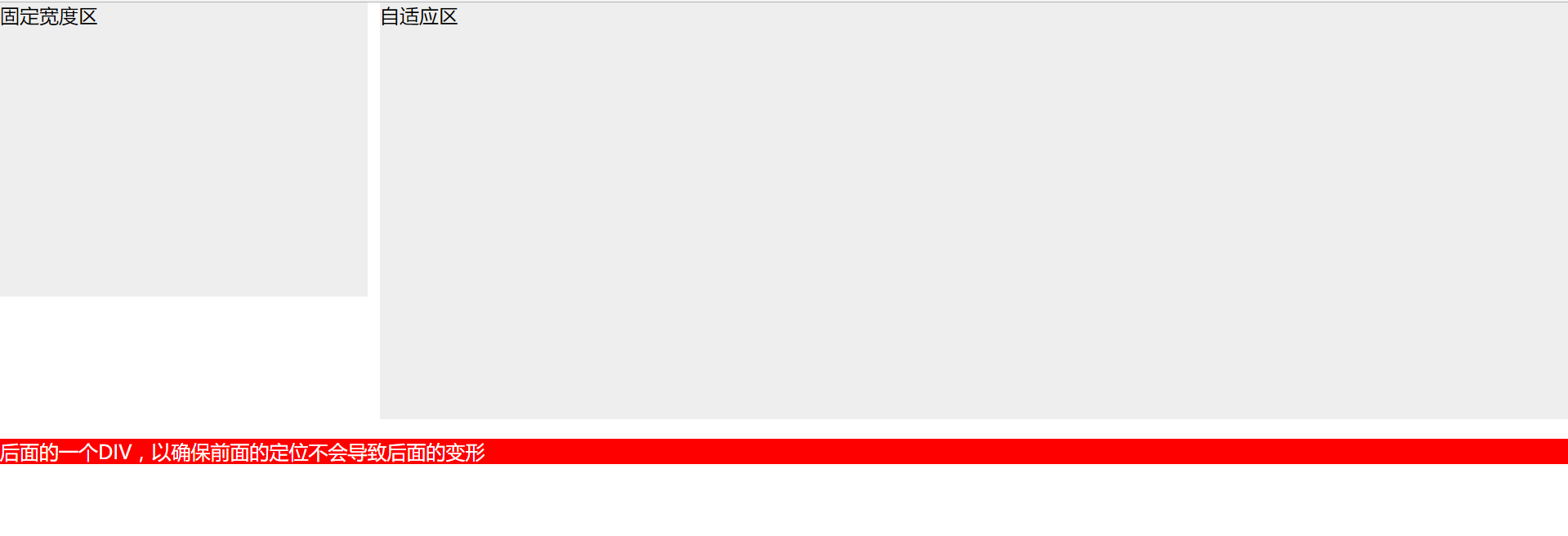
但实际上这个方法有个很老火的限制——html中sidebar必须在content之前!
但我需要sidebar在content之后!因为我的content里面才是网页的主要内容,我不想主要内容反而排在次要内容后面。
但如果sidebar在content之后,那上面的一切都会化为泡影。
可能有的人不理解,说你干嘛非要sidebar在后面呢?这个问题说来话长,反正问题就是——content必须在sidebar之前,但content宽度要自适应,怎么办?
下面有两个办法,不过我们先把html结构改成我们想要的样子:
<div id="wrap">
<div id="content" style="height:340px;">自适应区,在前面</div>
<div id="sidebar" style="height:240px;">固定宽度区</div>
</div>
2.固定宽度区使用绝对定位,自适应区照例设置margin
我们把sidebar扔掉,只对content设置margin,那么我们会发现content的宽度就已经变成自适应了——于是content对sidebar说,我的宽度,与你无关。
content很容易就搞定了,此时来看看sidebar,他迫不得已抛弃了float。我们来看看sidebar的特点:在右边,宽度300,他的定位对content不影响——很明显,一个绝对主义分子诞生了。
于是我们的css如下:
#wrap {
*zoom: 1;
position: relative;
}
#sidebar {
width: 300px;
position: absolute;
left: 0;
top: 0;
}
#content {
margin-left: 310px;
}
这段css中要注意给wrap加上了相对定位,以免sidebar太绝对了跑到整个网页的右上角而不是wrap的右上角。
好像完成了?在没有看footer的表现时,我很欣慰。我们来把sidebar加长——增长100px!不要一年,只要一条内裤!哦,,,只要一句代码。
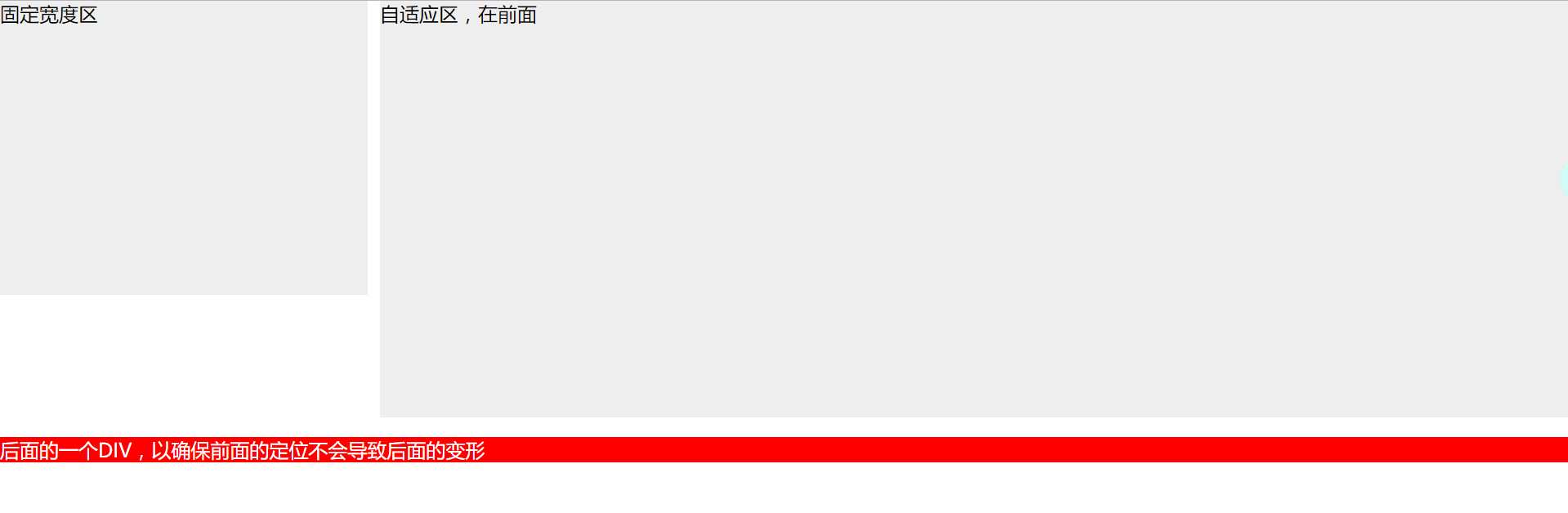
3.float与margin齐上阵
经过前面的教训,我们重新确立了这个自适应宽度布局必须要达成的条件:
sidebar宽度固定,content宽度自适应
content要在sidebar之前
后面的元素要能正常定位,不能受影响
由于绝对定位会让其他元素无视他的存在,所以绝对定位的方式必须抛弃。
如果content和sidebar一样,都用float,那content的自适应宽度就没戏了;如果不给content加float,那sidebar又会跑到下一行去。
所以,最终我决定:float与margin都用。
我打算把content的宽度设为100%,然后设置float:left,最后把他向左移动310,以便于sidebar能挤上来。
但这么一来content里面的内容也会跟着左移310,导致被遮住了,所以我们要把他重新挤出来。为了好挤,我用了一个额外的div包裹住内容,所以html结构变成了这种样子:
<div id="wrap">
<div id="sidebar" style="height:240px;">sidebar固定宽度区</div>
<div id="content" style="height:140px;">
<div id="contentb">
content自适应区,在前面
</div>
</div>
</div>
css则变成这样:
#sidebar {
width: 300px;
float: left;
}
#content {
margin-right: -310px;
float: right;
width: 100%;
}
#contentb {
margin-right: 310px;
}
这样一改,真正的“content”就变成了contentb,他的宽度跟以前的content一样,是100%-310.
大家可能注意到了代码中的两个margin-left,一个-310px一个310px,最后结合起来相当于什么都没干,着实蛋疼。但他确实解决了content与sidebar的顺序问题。
这个方法的缺点就是:太怪异,以及额外多了一层div。
4.标准浏览器的方法
当然,以不折腾人为标准的w3c标准早就为我们提供了制作这种自适应宽度的标准方法。那就简单了:把wrap设为display:table并指定宽度100%,然后把content+sidebar设为display:table-cell;然后只给sidebar指定一个宽度,那么content的宽度就变成自适应了。
代码很少,而且不会有额外标签。不过这是IE7都无效的方法。
html结构:
<div id="wrap">
<div id="sidebar" style="height:240px;">固定宽度区</div>
<div id="space"></div>
<div id="content" style="height:340px;">自适应区,在前面</div>
</div>
css代码如下:
#wrap {
display: table;
width: 100%;
}
#sidebar {
width: 100px;
display: table-cell;
margin-right: 10px;
background-color: #eee;
}
#space {
width: 10px;
display: table-cell;
}
#content {
display: table-cell;
background-color: #eee;
}
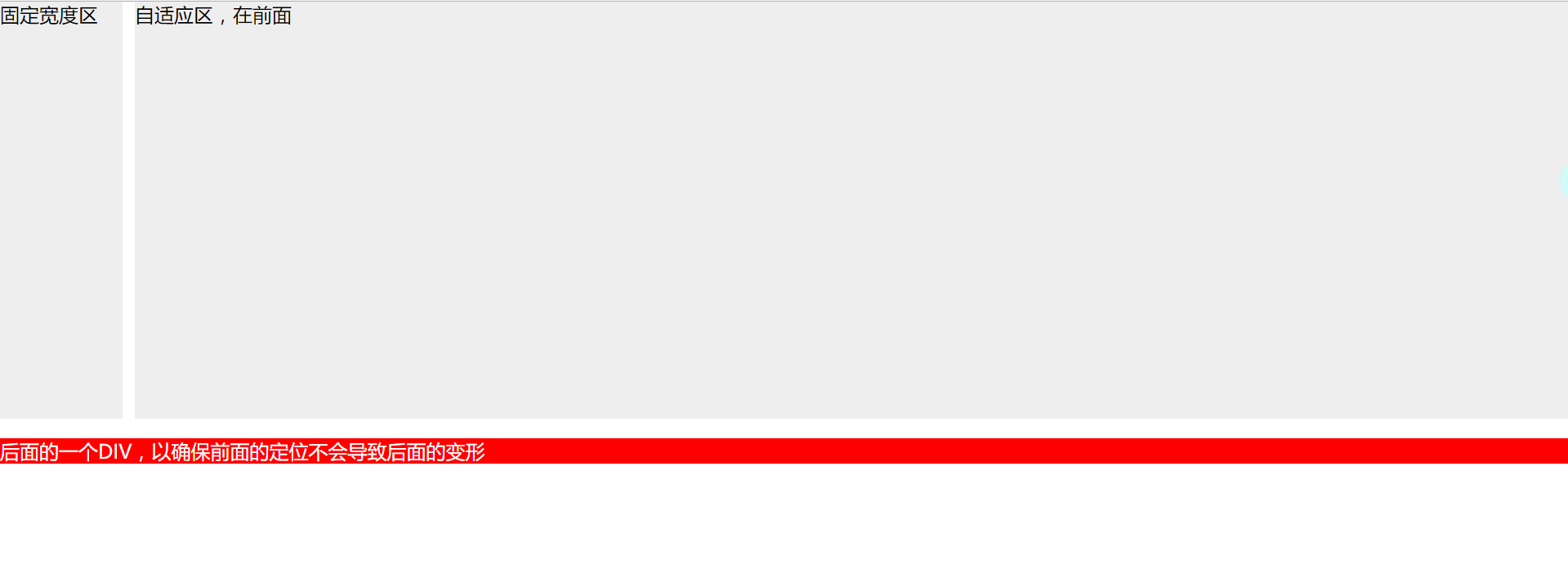
5.使用css3的calc计算元素宽度+浮动
calc()从字面我们可以把他理解为一个函数function。其实calc是英文单词calculate(计算)的缩写,是css3的一个新增的功能,用来指定元素的长度。比如说,你可以使用calc()给元素的border、margin、pading、font-size和width等属性设置动态值。为何说是动态值呢?因为我们使用的表达式来得到的值。不过calc()最大的好处就是用在流体布局上,可以通过calc()计算得到元素的宽度。(原文: http://www.w3cplus.com/css3/how-to-use-css3-calc-function.html © w3cplus.com)。下面是html:
<div id="wrap">
<div id="sidebar" style="height:240px;">固定宽度区</div>
<div id="content" style="height:340px;">自适应区,在前面</div>
</div>
css代码如下:
#wrap {
width: 100%;
}
#wrap::after {
content: "";
width: 0;
height: 0;
display: block;
clear: both;
}
#sidebar {
float: left;
width: 300px;
background: #eee;
}
#content {
float: left;
width: calc(100% - 300px);
background: rgb(13, 196, 68);
}
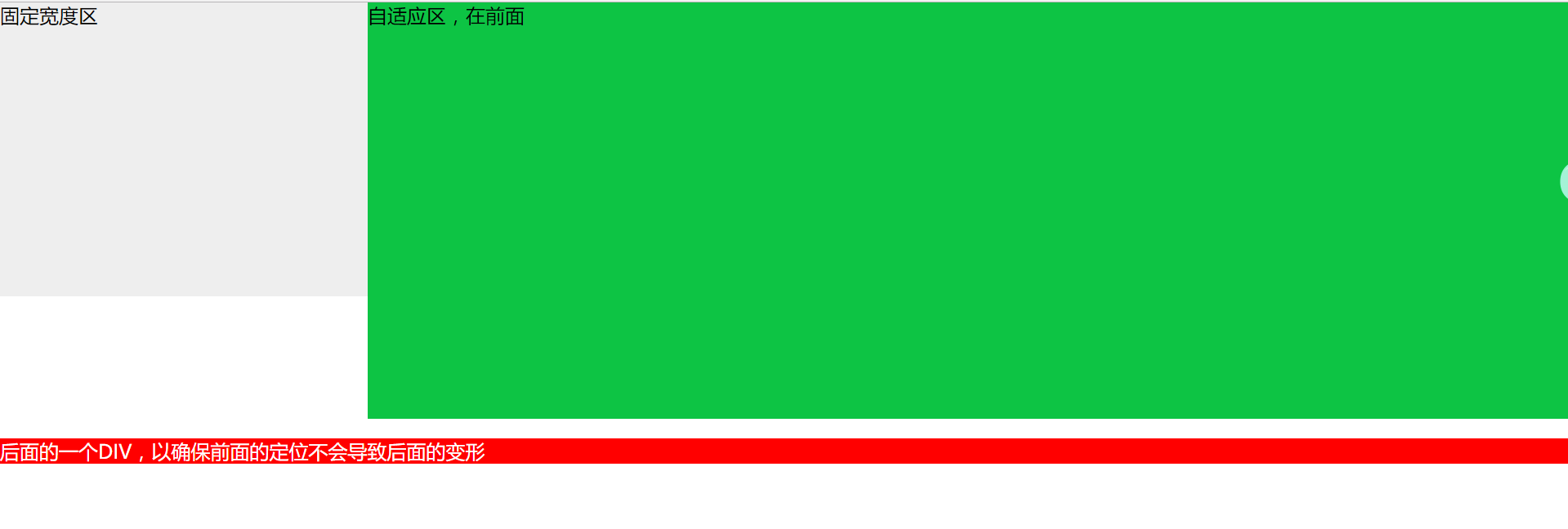
前四种方法转载自老生长谈:css实现右侧固定宽度,左侧宽度自适应。这里主要是将各种方法进行汇总。我目前了解到的方法主要是这些,如果大家还有其他方法的请留言分享
css左侧固定宽度,右侧自适应的几种实现方法的更多相关文章
- css左侧固定宽度右侧自适应
左侧固定宽,右侧自适应屏幕宽: 左右两列,等高布局: 左右两列要求有最小高度,例如:200px;(当内容超出200时,会自动以等高的方式增高) 要求不用JS或CSS行为实现: 仔细分析试题要求,要达到 ...
- 七种CSS左侧固定,右侧自适应两栏布局
一 两栏布局基本HTML和CSS 首先创建基本的HTML布局和最基本的样式. 基本的样式是,两个盒子相距20px, 左侧盒子宽120px,右侧盒子宽度自适应 <div class="w ...
- CSS左侧固定右侧自适应
方法一: float + margin.left{ float: left; width: 100px; }.right {margin-left:100px; } /*清除浮动*/ .contain ...
- Css三栏布局自适应实现几种方法
Css三栏布局自适应实现几种方法 自适应实现方法我们可以从三个方法来做,一个是绝对定位 ,自身浮动法 和margin负值法了,下面我们一起来看看这三个例子吧,希望例子能帮助到各位同学. 绝对定位法三栏 ...
- css中左侧固定,右侧自适应
谈谈我开始出来工作时候的一道面试题吧 当初我记得在太平洋网络面试的时候,面试官给我出了这么一道题: 有一个外层的div 中间有左右两个div 要求左侧的div 1.只告诉你宽度; 2.只告 ...
- html布局,左侧固定右侧自适应
前几天看到我们的UI稿,要实现左侧固定树结构,右侧自适应.想着自己写过几次但是每次都会忘记,在这里做个笔记. 第一种方法: <!DOCTYPE html> <html lang=&q ...
- CSS 实现左侧固定,右侧自适应两栏布局的方法
"左边固定,右边自适应的两栏布局",其中有老生常谈的float方法,BFC方法,也有CSS3的flex布局与grid布局.并非所有的布局都会在开发中使用,但是其中也会涉及一些知识点 ...
- css布局中左侧固定右侧自适应
float 单一层浮动法左侧固定成100px; 则核心代码 左侧:width:100px;float:left; 右侧 width:auto;margin-left:100px;绝大浏览器是没有任何问 ...
- HTML和CSS实现左侧固定宽度右侧内容可滚动
在做移动端页面的时候,经常会碰到一个div中分左右两个div,左侧div固定宽度或百分比,右侧div中内容左右溢出,需要左右滑动才可以浏览到全部内容,为此写了一个demo. 处理这个问题的核心关键点是 ...
随机推荐
- 浅谈SQL优化入门:2、等值连接和EXPLAIN(MySQL)
1.等值连接:显性连接和隐性连接 在<MySQL必知必会>中对于等值连接有提到两种方式,第一种是直接在WHERE子句中规定如何关联即可,那么第二种则是使用INNER JOIN关键字.如下例 ...
- python3中的编码与解码用法
#!/usr/bin/env python3 # -*- coding: utf-8 -*- __author__ = '人生入戏' #python3在编码时会把str编码成utf-8的bytes类型 ...
- 深入理解分布式调度框架TBSchedule及源码分析
简介 由于最近工作比较忙,前前后后花了两个月的时间把TBSchedule的源码翻了个底朝天.关于TBSchedule的使用,网上也有很多参考资料,这里不做过多的阐述.本文着重介绍TBSchedule的 ...
- Python操作csv文件
1.什么是csv文件 The so-called CSV (Comma Separated Values) format is the most common import and export fo ...
- 轻松配置httpd的虚拟主机
html { font-family: sans-serif } body { margin: 0 } article,aside,details,figcaption,figure,footer,h ...
- java 学习笔记——类之间的关系之封装、继承与多态的详解
封装 一个封装的简单例子 封装就是把对象的属性(状态)和方法(行为)结合在一起,并尽可能隐蔽对象的内部细节,成为一个不可分割的独立单位(即对象),对外形成一个边界,只保留有限的对外接口使之与外部发生联 ...
- ORACLE 本地冷迁移
需求:把oracle数据库的数据文件,redo文件,控制文件迁移到本地的其它目录. 1.测试环境: 操作系统redhat 6.3,数据库oracle 11.2.0.1.0 [root@dbtest1 ...
- java关于随机数和方法重构
1.生成随机数 源代码 package Zuote; public class SuiJiShu { public static void main( String args[] ) { java.u ...
- C#取得站点跟目录
string strServer = "http://" + Request.ServerVariables["SERVER_NAME"].ToString() ...
- Spring -- 配置bean的三种方法
配置通过静态工厂方法创建的bean public class StaticBookFactory { //静态工厂方法: public static Book getBook(String bookN ...
